วิธีเพิ่มคุณสมบัติแสดงตัวอย่าง macOS ให้กับ Windows โดยใช้ QuickLook
2 นาที. อ่าน
เผยแพร่เมื่อ
อ่านหน้าการเปิดเผยข้อมูลของเราเพื่อดูว่าคุณจะช่วย MSPoweruser รักษาทีมบรรณาธิการได้อย่างไร อ่านเพิ่มเติม
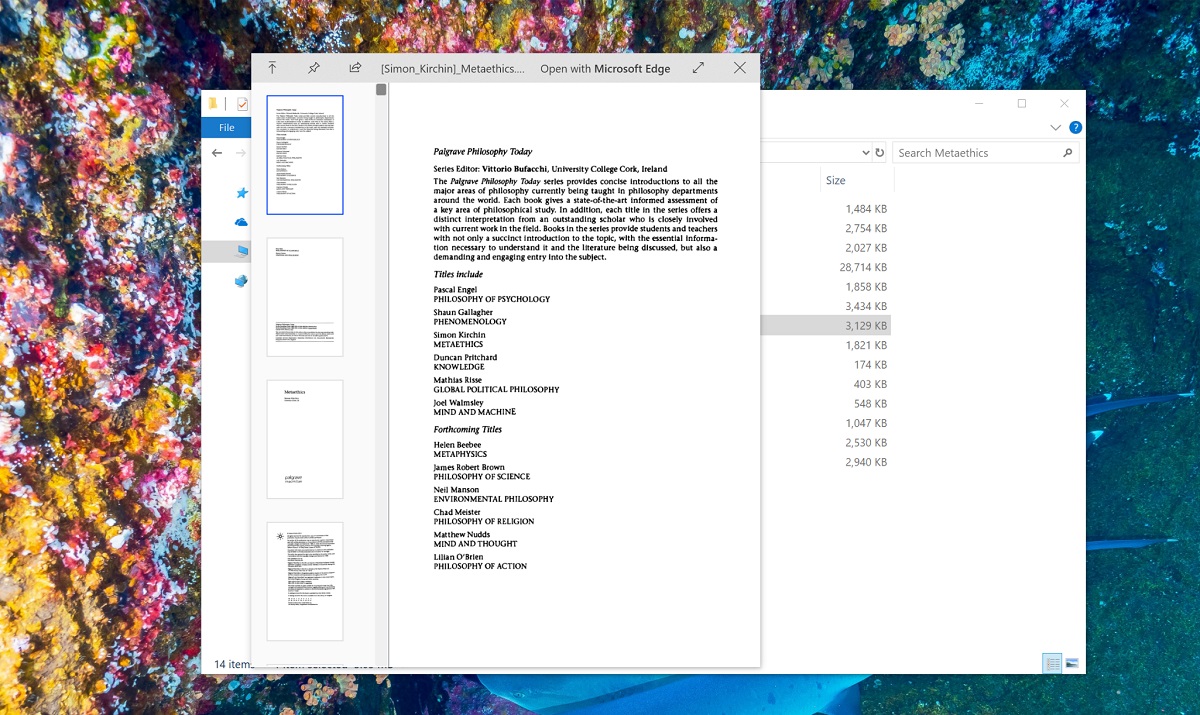
แม้ว่า macOS จะมีแอพแสดงตัวอย่างในตัว ผู้ใช้ระบบปฏิบัติการ Windows ที่ได้รับความนิยมมากกว่ามักจะต้องพึ่งพาแอพพลิเคชั่นของบริษัทอื่นเพื่อดูตัวอย่างไฟล์ใน Explorer
ฉันสะดุดกับ QuickLook เมื่อสัปดาห์ที่แล้วใน Microsoft Store และเป็นสิ่งที่แพทย์สั่งในเรื่องนั้น
การติดตั้ง QuickLook แอปนี้ไม่มีอินเทอร์เฟซให้พูดถึง ทำงานเป็นส่วนขยายของ File Explorer เป็นหลัก หากคุณเลือกไฟล์และกด Spacebar คุณจะเห็นตัวอย่างสั้นๆ ว่าไฟล์คืออะไร พร้อมตัวเลือกในการเปิดไฟล์ในแอปที่ดำเนินการได้ ตัวอย่างเช่น การดูตัวอย่างไฟล์ PDF จะทำให้คุณมีตัวเลือกในการเปิด Microsoft Edge ด้วยเช่นกัน
คุณลักษณะของแอป:
- โซลูชันสเปซบาร์เพื่อดูตัวอย่างที่รวดเร็ว
- ประเภทไฟล์ที่รองรับมากมาย
- รองรับ HiDPI
- ดูตัวอย่างจากตัวจัดการไฟล์บุคคลที่สาม
- ใบอนุญาต GPL ที่เข้มงวดเพื่อให้ใช้งานได้ฟรีตลอดไป
ผู้ใช้สามารถดาวน์โหลดแอปได้สามแบบ และแม้ว่าส่วนใหญ่จะเหมือนกันทั้งหมด แต่ก็มีความแตกต่างบางประการ
เวอร์ชัน Microsoft Store เป็นเวอร์ชันที่เราแนะนำ เนื่องจากควรครอบคลุมกรณีการใช้งานทั่วไปส่วนใหญ่ จะได้รับการอัปเดต 1-3 วันทำการหลังจากเวอร์ชันหลักและจะไม่แสดงตัวอย่างไฟล์ในกล่องโต้ตอบเปิด/บันทึก
นักพัฒนา QuickLook ขอแนะนำเวอร์ชันตัวติดตั้ง .msi ซึ่งมี "คุณลักษณะทั้งหมดของ QuickLook รวมถึงการดูตัวอย่างไฟล์ที่เลือกในไดอะล็อกเปิดและบันทึกไฟล์" มีเวอร์ชัน .zip เช่นเดียวกับบิลด์ทุกคืน แต่แอป MSI และ Microsoft Store เป็นแอปที่สำคัญที่สุดสำหรับผู้ใช้ทั่วไป
คุณสามารถดาวน์โหลดได้จาก Microsoft Store ด้านล่าง หรือหากคุณไม่ใช่ผู้ใช้ Microsoft Store จาก Github.
[appbox windowsstore 9nv4bs3l1h4s]








